اگر به نوشته یا شئی زیر که زیر آب قرار دارد نگاه کنیم اثر امواج آب را روی آن نوشته خواهیم دید پس بیاید داخل فتوشاپ این اثر را شبیه سازی کنیم
سطح: ابتدایی
این آموزش از سری آموزشهای رسمی ادوبی برای شما عزیزان گردآوری شده است – لینک
پیشنیاز: دارد ( آشنایی با saturation – blend modes )
مدت زمان: ۰۱:۰۴ ثانیه
از بین بردن رنگ حبابهای آب:
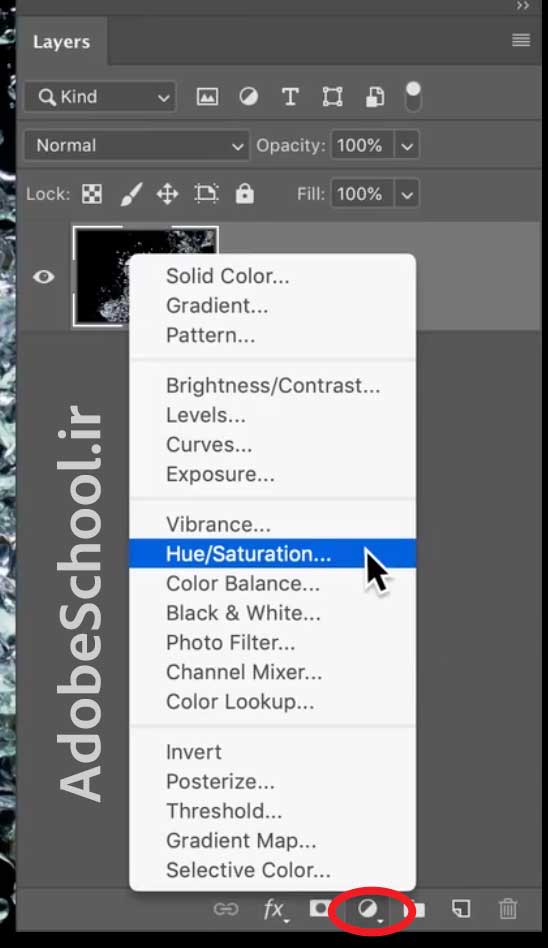
برای اینکه رنگ حبابهای نوشته زیر آب بدون رنگ شوند باید از تکنیک Desaturation استفاده کنیم.
پس از گزینه Adjustment های پنل لایههای فتوشاپ گزینه hue/Saturation را انتخاب میکنیم
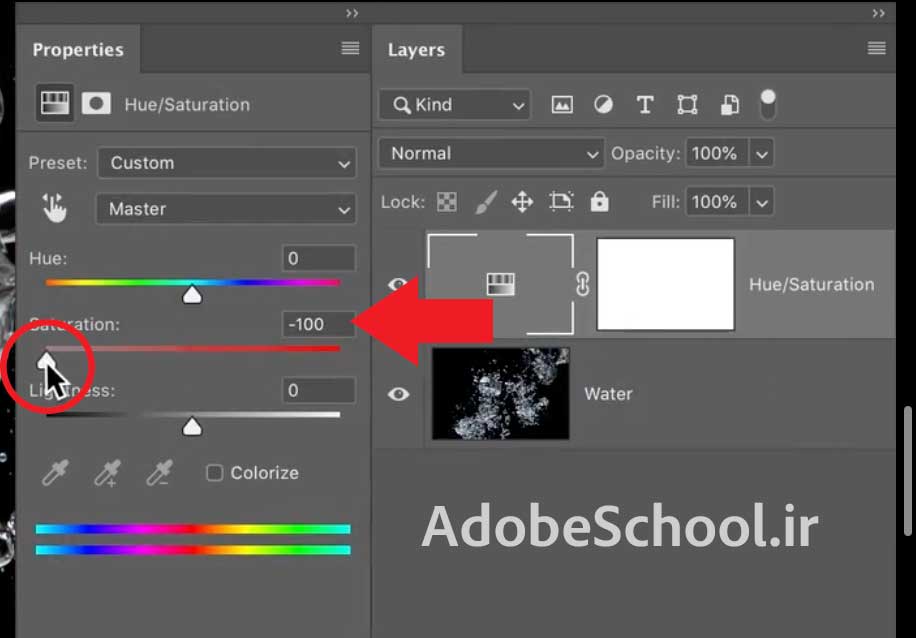
وقتی پنل Properties باز شد دسته Saturation را تا انتها سمت چپ باید ببریم تا مقدارش -۱۰۰ شود
اعمال افکت نوشته زیر آب:
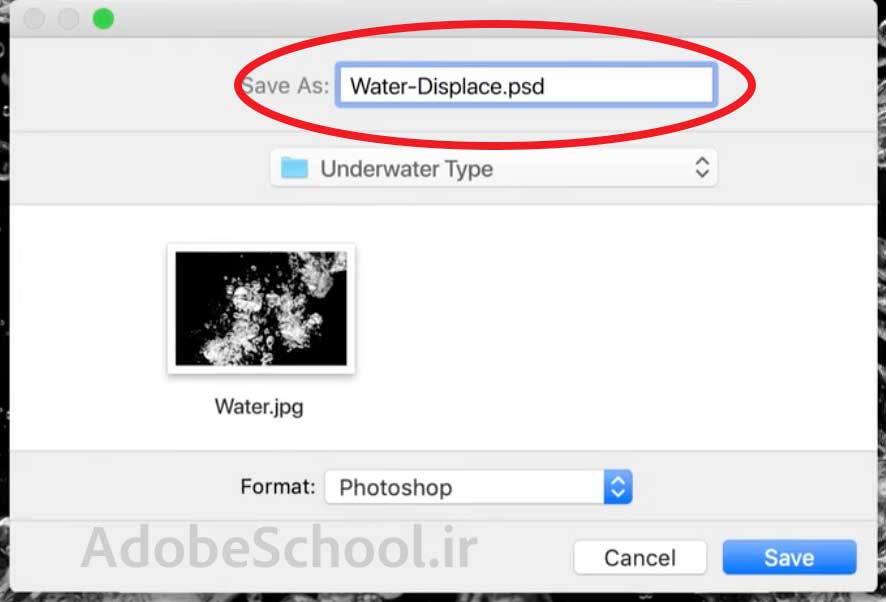
دستور بدون رنگ یا دی سچوریت را باید با فرمت .psd ذخیره کنیم مثلا ما در این ویدیوی آموزش فتوشاپ بنام water-Displace.psd ذخیره کردهایم
در قدم بعدی روی تصویر اصلی، نوشته مورد نظرمان را تایپ میکنیم در واقع نوشته ای که میخواهیم زیر آب باشد.
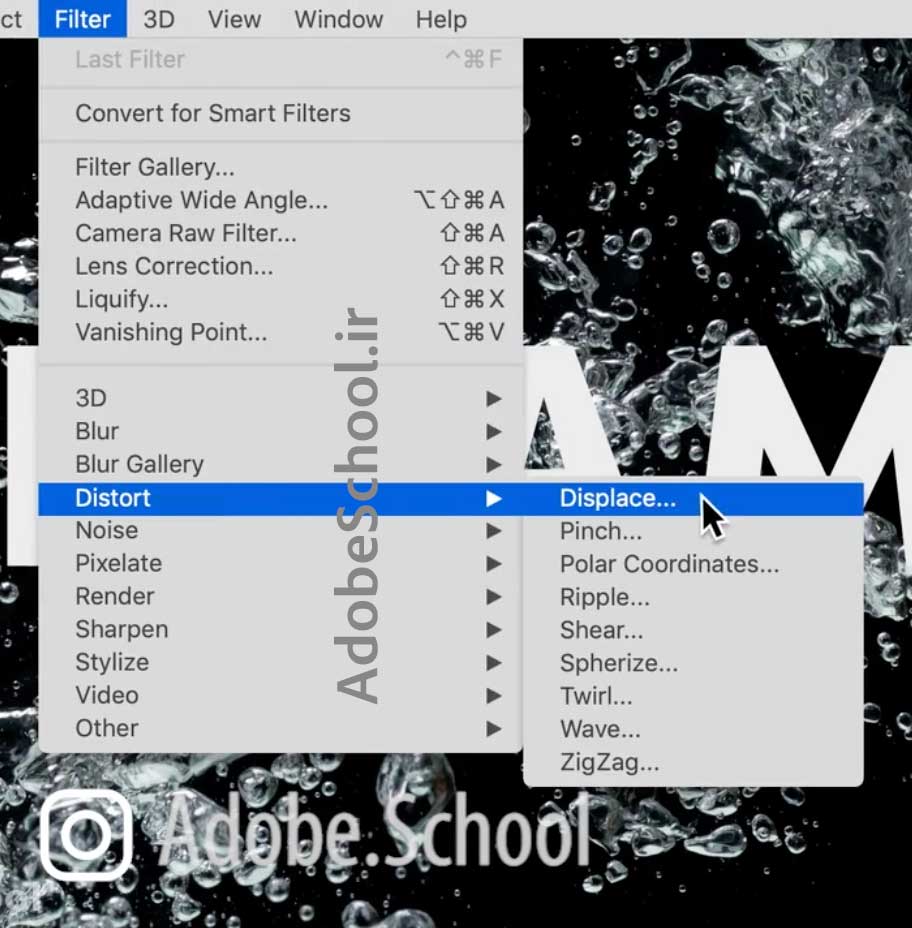
از منوی بالای فتوشاپ روی Filter > Distort > Displace… را انتخاب میکنیم
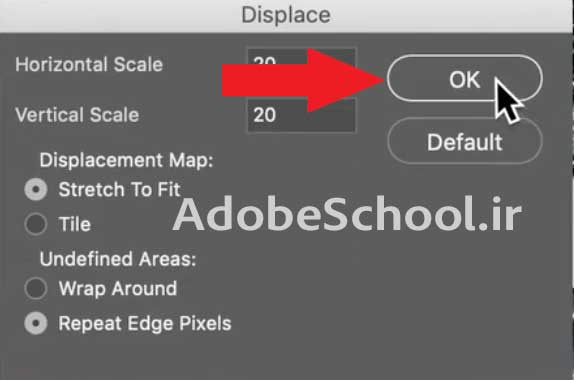
در پنجرهای که برایمان باز شد اکی میکنیم تا بتوانیم فایلم displace را انتخاب و Open را بزنیم
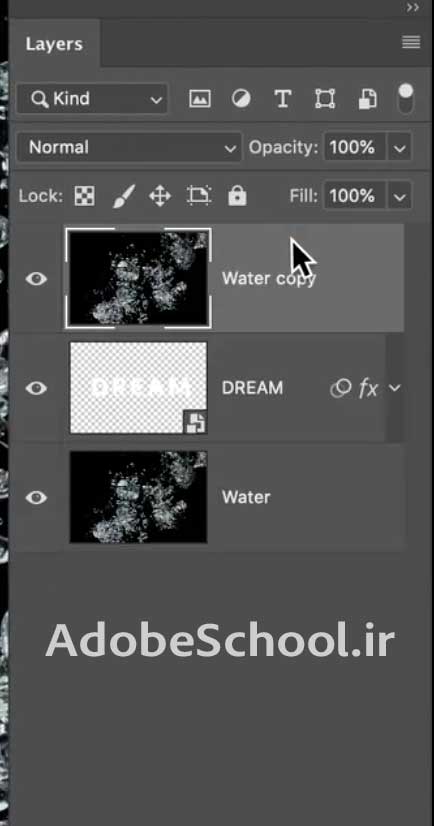
یک کپی از لایه بکگراند با ctrl+j میسازیم و آنرا بالاترین لایه در پنل لایههای فتوشاپ قرار میدهیم.
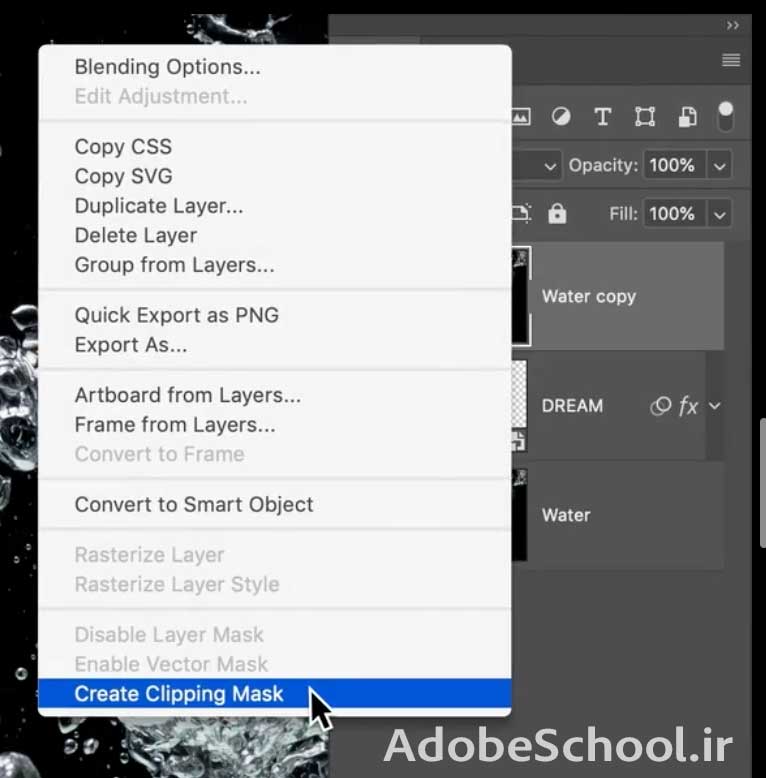
روی لایه copy راست کلیک میکنیم و Create Clipping Mask را انتخاب میکنیم با این دستور این لایه به لایه زیرینش ماسک یا در واقع کلیپ ( الحاق) میشود
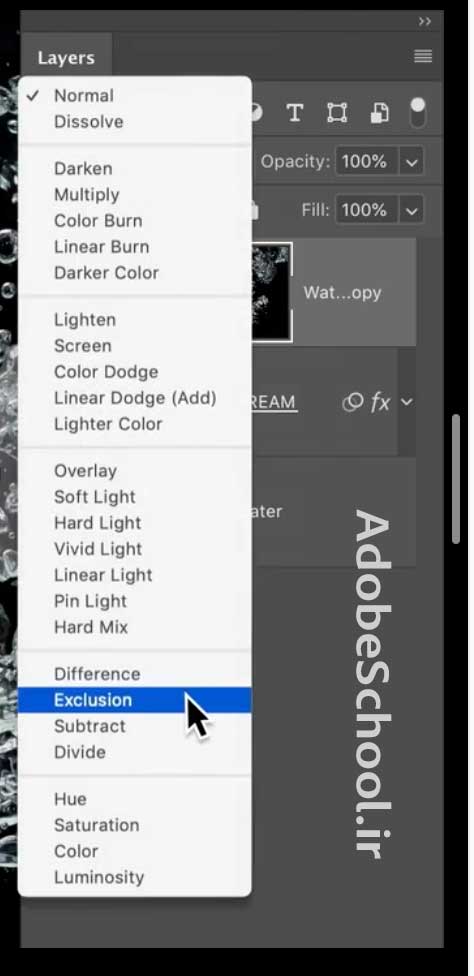
در قدم بعدی باید Blend mode این لایه ( لایه کپی ) را روی Exclusion قرار کنیم
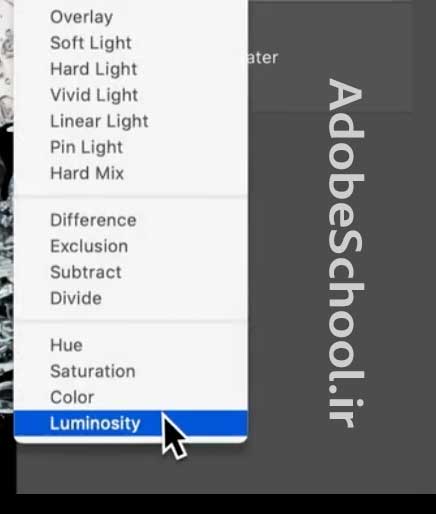
blend mode لایه وسطی ( یعنی لایه نوشتهمان) را باید روی Luminosity را قرار میدهیم
لینک کوتاه:https://gfxz.me/sxum


